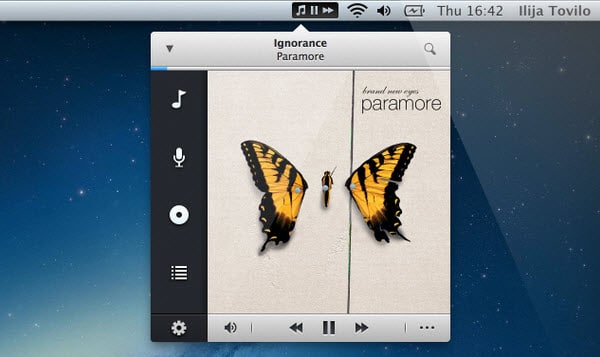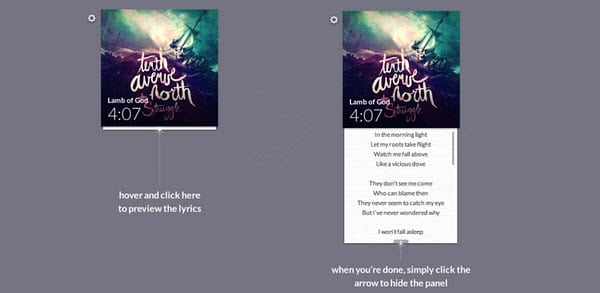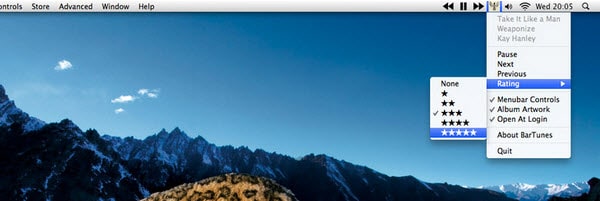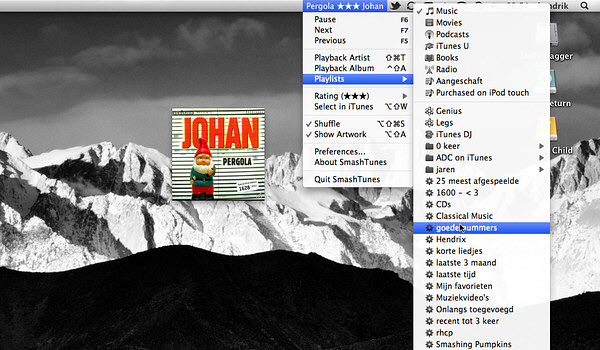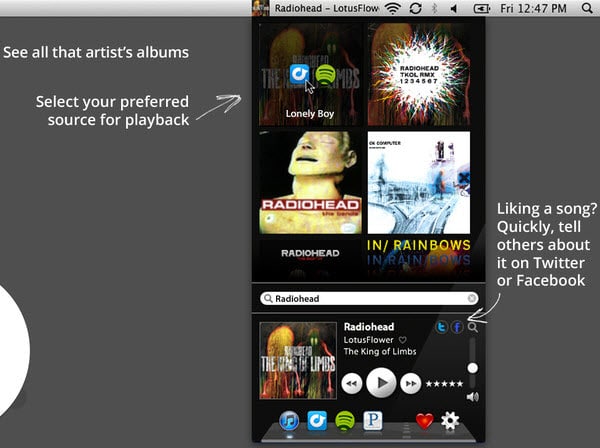Étant donné qu’iTunes est le lecteur par défaut sur Mac OS, beaucoup choisissent de l’utiliser pour leurs besoins musicaux. Si vous faites partie de ceux qui utilisent iTunes pour écouter de la musique, vous cherchez peut-être des moyens plus simples de la contrôler tout en faisant d’autres choses sur votre Mac. Oui, vous pouvez contrôler iTunes depuis son interface et aussi depuis le Dock (clic droit sur l’icône iTunes), mais ce n’est pas idéal pour de nombreux utilisateurs.
Certains utilisateurs aiment masquer leur Dock ou préfèrent simplement contrôler leurs applications à partir de la barre de menus. D’autres aiment utiliser iTunes en mode plein écran. Bien qu’il n’y ait rien de mal à cela, cela peut souvent rendre le contrôle d’iTunes plus gênant. Pourquoi? Eh bien, vous devrez continuer à revenir au « bureau » avec iTunes dessus afin de revenir en arrière/en avant, rechercher des chansons, évaluer une chanson, etc.
Comme vous pouvez le voir, cela a du sens et rend les choses plus faciles si vous contrôlez plutôt iTunes à partir de la barre de menus de votre Mac. Il existe de nombreux contrôleurs iTunes disponibles au téléchargement, allant du plus simple au plus avancé. Ci-dessous, nous examinerons les meilleures applications Mac disponibles qui vous permettront de contrôler iTunes à partir de la barre de menus.
Contenu
1. Passer des morceaux
Skip Tunes est une application optimisée pour la rétine qui vous permet de contrôler iTunes, Spotify et Rdio à partir de la barre de menus. Il comprend des raccourcis clavier personnalisables, des notifications de piste, des illustrations d’album, un partage social (Facebook et Twitter) et la possibilité de noter les pistes. Une fonctionnalité intéressante qu’il offre est la possibilité d’afficher/masquer les commandes dans votre barre de menus, ce qui signifie que vous n’aurez pas à ouvrir l’application pour revenir en arrière/en avant ou pour mettre la musique en pause.
Télécharger | 2,99 $
2. Nimblifier
En tant que successeur de Significator, Nimblify est un magnifique contrôleur iTunes ultra-rapide. Nimblify a des raccourcis clavier, des notifications, une fonction de recherche approfondie et plus encore. Les pochettes d’album peuvent être magnifiquement affichées si vous le souhaitez, ainsi que les paroles des chansons qui s’affichent sur les pochettes d’album.
Télécharger | 2,99 $
3. Muzzy
Muzzy est un compagnon iTunes simple mais magnifique qui vous permet d’afficher les illustrations de l’album ainsi que des informations sur la piste en cours. L’une des fonctionnalités intéressantes de Muzzy est les « paroles glissantes ». Lorsqu’il remarque une piste avec des paroles, un nouveau panneau glisse du bas de la fenêtre de l’application et affiche ces paroles.
Muzzy a également une intégration Last.fm, qui vous permet de scrobbler vos chansons. Au cas où vous vous poseriez la question (puisqu’il n’y a pas de boutons de contrôle visibles), vous pouvez sauter en arrière/en avant entre les chansons en cliquant sur l’illustration d’une piste (cliquez sur le côté gauche ou droit).
Télécharger | Libérer
4. BarTunes
BarTunes est un simple contrôleur iTunes pour votre barre de menus ; rien d’extraordinaire. Avec lui, vous pouvez parcourir vos chansons, afficher les pochettes d’album, afficher les informations sur les chansons et ajouter des notes à vos chansons.
Télécharger | Libérer
5. SmashTunes
SmashTunes est une autre application simple qui ressemble à un mélange de BarTunes et de Skip Tunes, sans la prise en charge de Rdio. Il vous permet de contrôler iTunes ou Spotify à partir de la barre de menus et via des raccourcis clavier. Il affiche la chanson en cours de lecture directement sur votre barre de menu avec d’autres informations que vous choisissez (comme l’artiste, l’album, la durée, la note).
Télécharger | 2,99 $
6. Contrôle de la musique
Music Control vous permet de contrôler iTunes, Spotify, Rdio et Pandora à partir de votre barre de menu. Vous pouvez facilement basculer entre les lecteurs de musique pris en charge avec le Dock inclus avec l’application. Vous pouvez également rechercher (sur tous les lecteurs de musique) vos artistes préférés et obtenir des résultats en temps réel.
Il existe également une fonction de favoris internes utile; vous pouvez « cœur » une chanson, puis y accéder plus tard en cliquant sur l’icône en forme de cœur sur le Dock de Music Control. Avec les illustrations d’album, les notifications Growl et les raccourcis clavier personnalisables, vous ne pouvez pas vous empêcher de tomber amoureux de cette application.
Télécharger | 4,99 $
Quelle est votre préférence ?
Maintenant, c’est à votre tour de nous faire savoir quelle méthode vous préférez. Comment contrôler iTunes sur votre Mac ? Utilisez-vous le Dock, l’interface iTunes, une application de barre de menu ou une autre méthode ?
Faites le nous savoir dans les commentaires.
Cet article est-il utile ? Oui Non